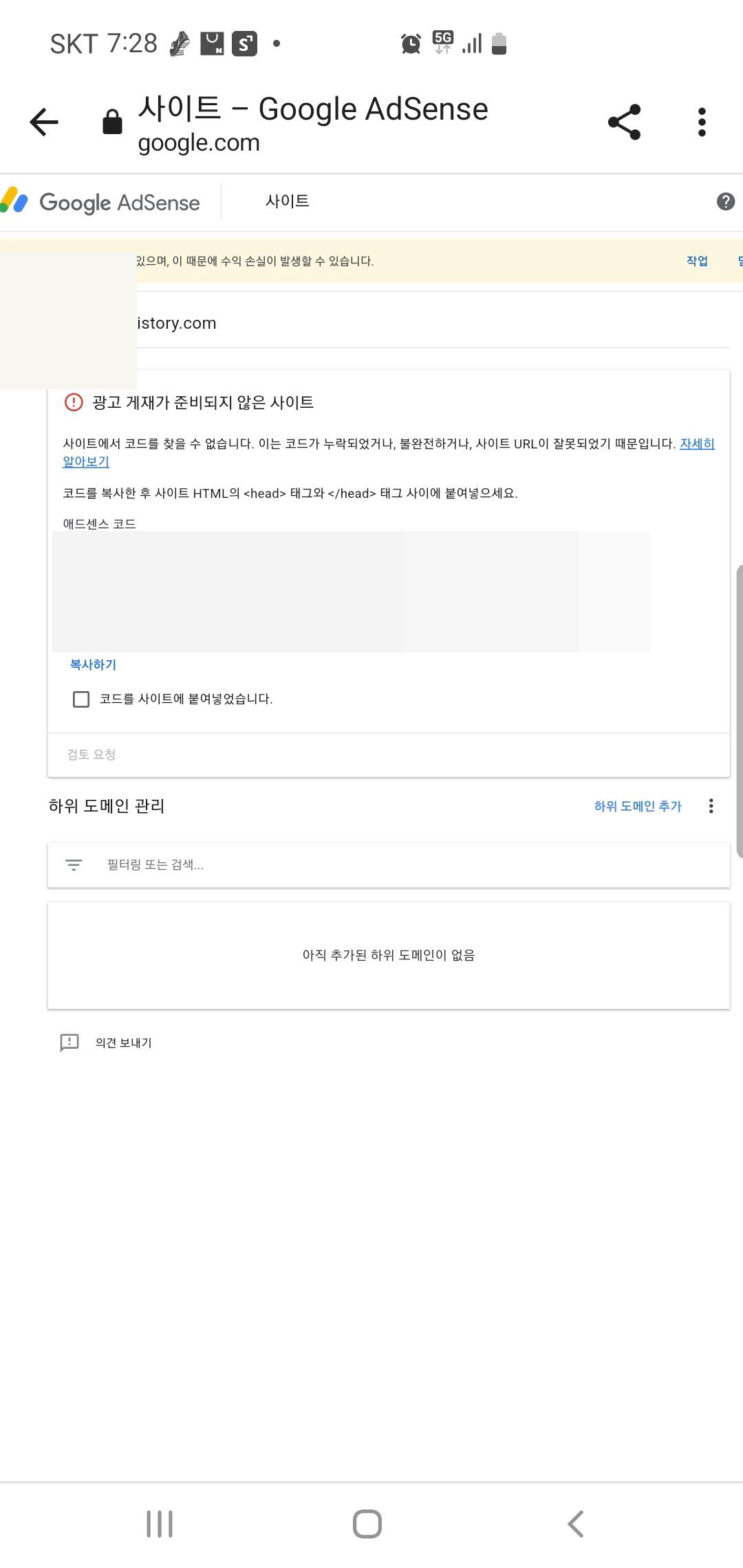
애드센스 사이트에서 또 문제가 발생했습니다. 이번에는 '광고 게재가 준비되지 않은 사이트'라는 문제입니다. 문제를 자세히 살펴보니 코드를 HTML에 안 넣었기 때문에 발생한 문제였습니다. 그래서 바로 코드를 복사했습니다. 그리고 [애드센스 사이트 화면]에서 나가서 [본인의 티스토리 블로그]의 설정으로 들어간 다음 스킨편집을 누릅니다. 그리고 우측 상단의 [html 편집]을 누른 다음에 <head>와 </head> 사이에 {애드센스 사이트 화면]에서 복사한 코드를 붙여 넣고 우측 상단의 [적용]을 누릅니다.
그리고 다시 [구글 애드센스 사이트]로 들어와서 "코드를 사이트에 붙여 넣었습니다." 앞에 브이 체크를 해 줍니다. 그리고 밑에 파란 글씨로 된 [검토요청]을 눌러줍니다.
그리고 구글 애드센스에서 광고 게재 가능 여부를 검토하는 동안 "광고로 이동하여 게재할 광고 형식을 선택하세요" 밑에 파란색으로 [광고 설정]으로 되어 있는 곳을 눌러 봅니다.
그럼 이 화면에 우측 상단에 자동광고가 비활성화가 되어 있을 겁니다. 저는 자동광고를 할 예정이기 때문에 활성화로 바꾸어 줍니다. 밑에 '광고형식' 화살표를 눌러 주면 '멀티플렉스 광고'빼고 다른 광고형식이 다 파란색으로 활성화가 되어 있을 겁니다.
그리고 '자동광고수'는 중간값으로 놓습니다. 그리고 맨 마지막에 파란색 표시로 되어 있는 [사이트 적용]을 눌러 줍니다. 지금 변경 사항을 저장해도 반영되는 데는 1시간 가량 소요될 수 있다는 문구가 뜹니다.
[애드센스 사이트]에는 여러 개의 탭이 있습니다. 홈, 광고, 사이트, 개인정보 보호 및 메시지, 차단관리, 보고서, 최적화, 정책센터, 지급, 계정, 의견 등이 있습니다. 제가 이 탭을 다 활용하는 것은 아니지만 이 탭을 이용하면 티스토리 운영을 효율적으로 할 수 있을 거라는 생각은 듭니다. 하나씩 경험하면서 알아가도록 해야겠습니다.
'노트북으로 재테크하기' 카테고리의 다른 글
| 스타벅스를 이용하는 이유 (2) | 2022.08.29 |
|---|---|
| 구글 서치콘솔 등록하는 방법 (0) | 2022.08.28 |
| 구글콘솔 검색인지도 개선-사이트추가 (0) | 2022.08.27 |
| 추석에는 김선물세트도 좋쵸 (0) | 2022.08.26 |
| 지메일 휴대폰에서 이메일 만들기 (0) | 2022.08.25 |




댓글